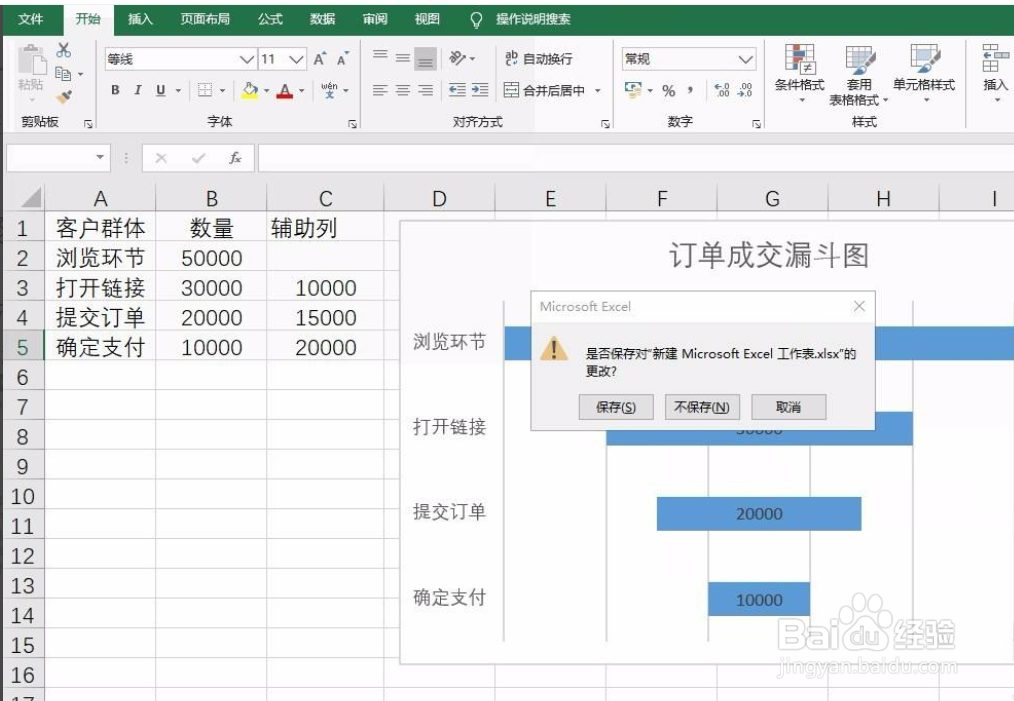Excel如何制作漏斗图
1、首先我们看到了磴涡湿蟾客户层层筛选的情况,由浏览网页到最终成交,经历了4个步骤,人员数量也越来越少,呈现漏斗样式

2、在正式开始插入图形之前,我们需要做的是插入一个辅助列,辅助列用来干什么呢,请看下图筇瑰尬哇公式,大家可以想象一下,最大数据50000,也就是下一个数据30000在50000的中间位置

3、一次在辅助列进行与50000的公式处理,并选中所有数据,选择插入按钮
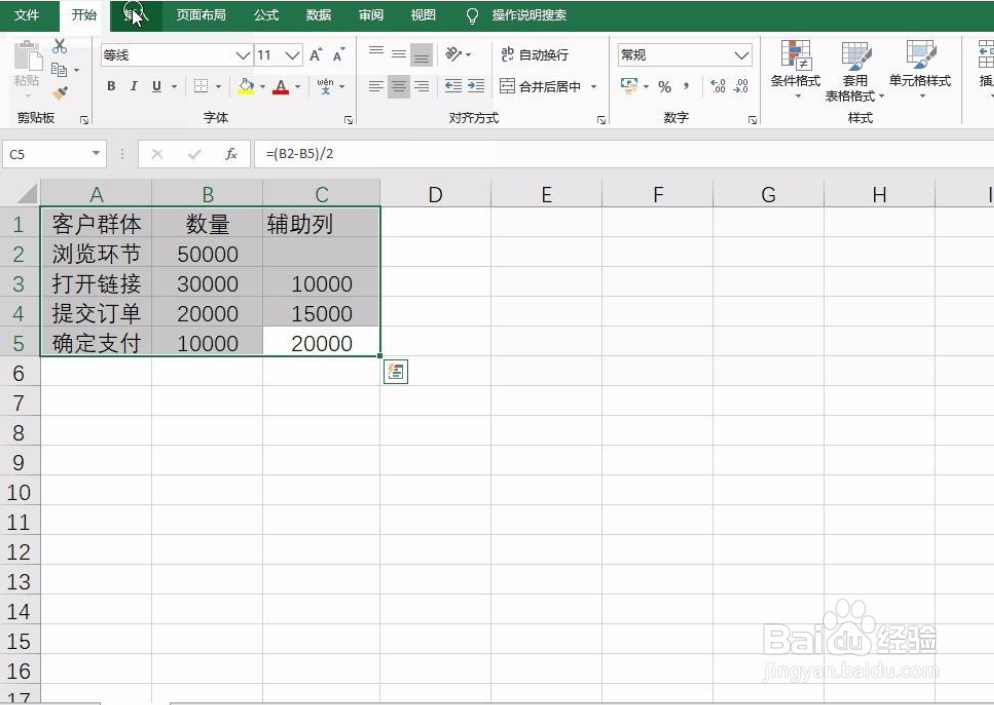
4、然后选择图形中的二维条形堆积图
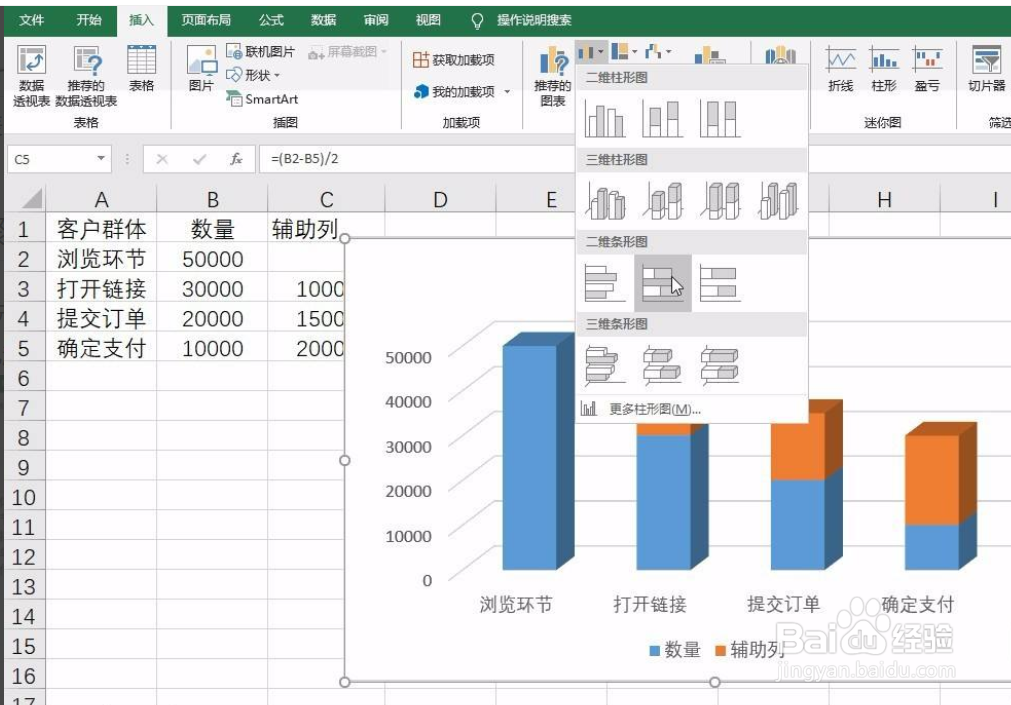
5、插入后我们首先右键单击图表,并选择选择数据操作

6、弹出界面后,我们需要做的是将辅助列上移与数量列交换位置
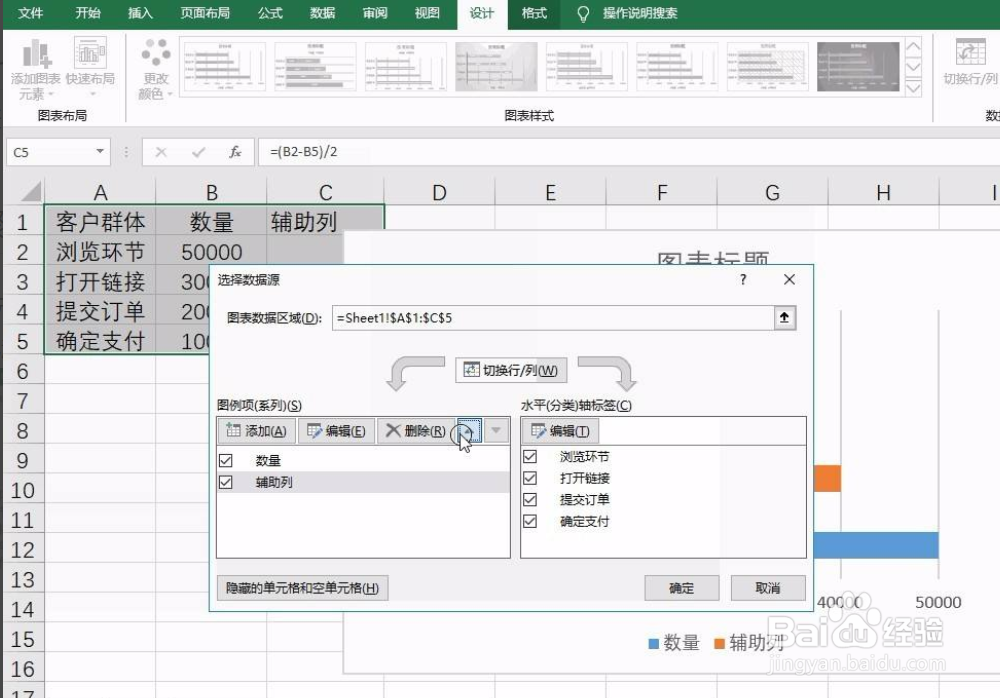
7、我们继续双击纵坐标,打开右侧的格式设置,并选择坐标选项中的逆序类别
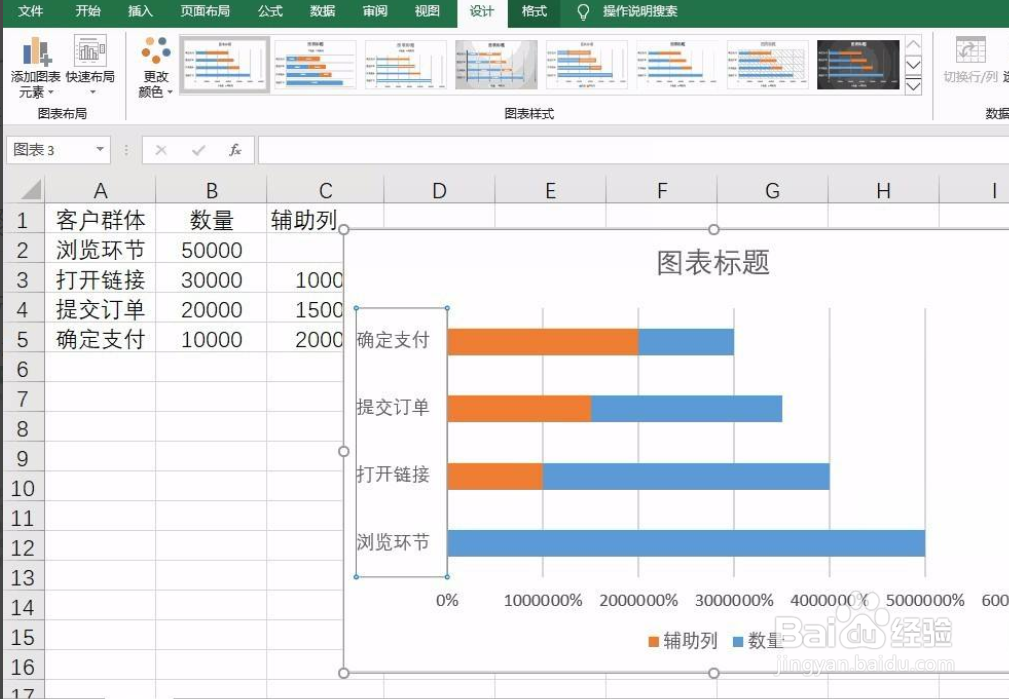
8、继续双击辅助列系列,即橙色图形,打开右侧的填充格式设置,并选择无色填充

9、好了最后右键单击蓝色数据条形,并选择添加数据标签操作,即可完成
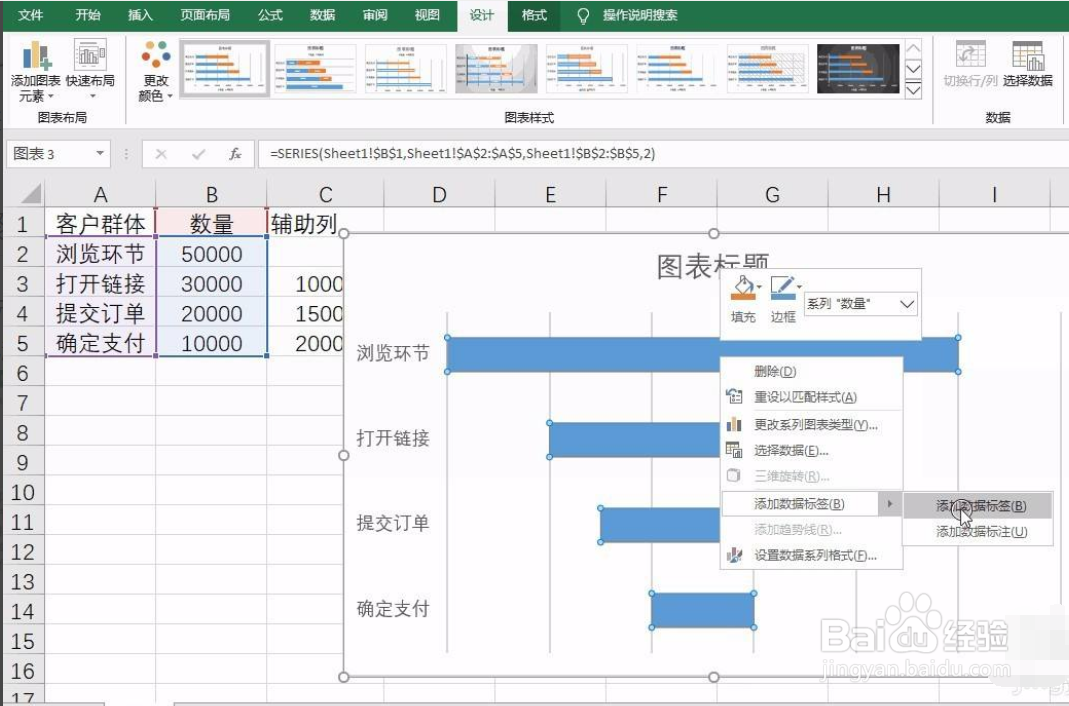
10、最后修改标题,保存文件就可以了